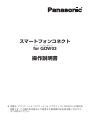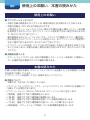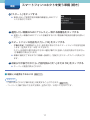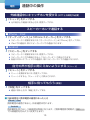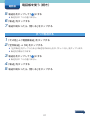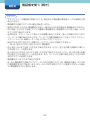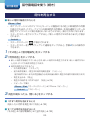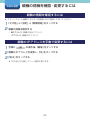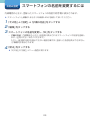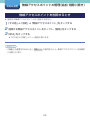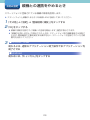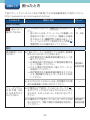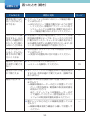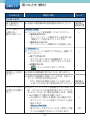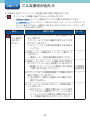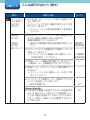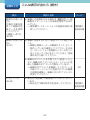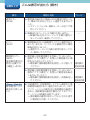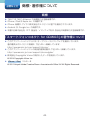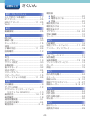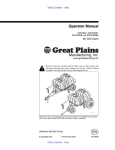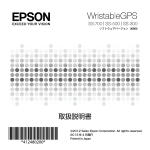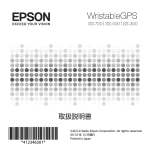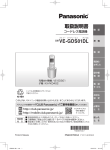Download 操作説明書 - Panasonic
Transcript
スマートフォンコネクト フォー ジーディーダブリュー for GDW03 操作説明書 本書は、アプリケーション「スマートフォンコネクト for GDW03」の操作説 明書です。この操作説明書および連携する電話機の取扱説明書と合わせて、 よくお読みください。 はじめに ア プ リ ケ ー シ ョ ン「 ス マ ー ト フ ォ ン コ ネ ク ト for GDW03」を ス マ ー ト フ ォ ン (iPhone やAndroid™ スマートフォンなど)にインストールすると、ご自宅などで パナソニック製の対応している電話機の子機として使うことができます。 「スマートフォンコネクト for GDW03」の機能 下記の機能が使えます。 ■■電話機の電話回線を使って、電話をかける/受ける 電話機を接続している電話回線(外線)を使って、電話をかけたり、受けたりでき ます。 国際電話をかけるには、電話機で国際電話番号の登録が必要です。 (電話機の取扱 説明書をお読みください) 通話料金は、ご契約の固定電話会社からの請求となります。 ■■内線電話 電話機に登録されているコードレス子機とスマートフォンで内線電話ができます。 ■■電話をまわす 電話機にかかってきた電話をまわすことができます。 (スマートフォンにかかってきた携帯通話を電話機にまわすことはできません) ■■留守番電話に録音された用件を再生する 電話機の留守番電話に録音された用件を再生したり、消去したりできます。 ■■電話帳を転送する スマートフォンから電話機に電話帳を転送できます。 お願い • iPhone / iPad 本アプリケーションの動作中に携帯電話の着信があると、携帯電話の着信 が優先されて本アプリケーションの各動作は終了します。 電話回線(外線)や内線で通話中の場合は通話が切れますので、携帯電話の通話が終わって から、切れた相手に電話をかけ直してください。 お知らせ • 本アプリケーションは、対応の電話機とスマートフォンを接続した無線ルーターの通信可 能な範囲ですべての機能が働きます。 2 はじめに(続き) 「スマートフォンコネクト for GDW03」を使うには ご自宅などに無線 LAN(Wi-Fi ® )の無線アクセスポイント(無線ルーター)が必要です。 対応している電話機、スマートフォン(iPhone やAndroid スマートフォンなど)、無線ルー ターは 9ページ アプリケーション「スマートフォンコネクト for GDW03」のダウンロードと設定が必要 です。10ページ スマートフォン 無線ルーター VE-GDW03DL 3 もくじ はじめに.............................................................................................................................. 2 「スマートフォンコネクト for GDW03」の機能........................................................................... 2 「スマートフォンコネクト for GDW03」を使うには.................................................................... 3 確認 使用上のお願い/本書の読みかた.................................................................................... 6 使用上のお願い.................................................................................................................................. 6 本書の読みかた.................................................................................................................................. 6 操作画面について............................................................................................................... 7 ステータスバーの表示(Android のみ).......................................................................................... 8 外線の状態表示.................................................................................................................................. 8 準備 対応機器について............................................................................................................... 9 対応している電話機、スマートフォン、無線ルーターについて.................................................... 9 スマートフォンコネクトを使う準備............................................................................. 10 スマートフォンコネクトを設定する............................................................................................. 10 電話 電話をかける/受ける.................................................................................................... 12 電話をかける................................................................................................................................... 12 同じ相手にもう一度かける(再ダイヤル)................................................................................. 13 電話帳でかける............................................................................................................................ 14 電話を受ける................................................................................................................................... 14 通話中の操作................................................................................................................... 15 外線通話中にキャッチホンを受ける(NTT との契約が必要).................................................... 15 スピーカーホンで通話する............................................................................................................ 15 自分の声が相手に聞こえないようにする(ミュート) ................................................................. 15 相手に待ってもらう(保留)........................................................................................................... 15 内線電話をかける/受ける............................................................................................ 16 スマートフォンから内線にかける................................................................................................. 16 内線電話を受ける............................................................................................................................ 16 電話をまわす/3者通話にする..................................................................................... 17 内線に電話をまわす/ 3 者通話にする......................................................................................... 17 ナンバー・ディスプレイサービス.................................................................................. 18 着信履歴を見る............................................................................................................................... 18 着信履歴の相手にかけるとき........................................................................................................ 19 電話帳に登録するとき.................................................................................................................... 19 次ページへ 4 もくじ(続き) 電話帳 電話帳を使う................................................................................................................... 20 電話帳に登録する............................................................................................................................ 20 電話帳を転送する............................................................................................................................ 20 個別に転送する............................................................................................................................ 20 すべて転送する............................................................................................................................ 21 留守番電話 留守番電話を使う............................................................................................................ 23 留守セットする/留守セットを解除する..................................................................................... 23 用件を再生する............................................................................................................................... 24 お好み設定 親機の情報を確認・変更するには.................................................................................. 25 親機の情報を確認するには............................................................................................................ 25 親機のIPアドレスを手動で変更するには.................................................................................... 25 スマートフォンの名前を変更するには......................................................................... 26 無線アクセスポイントの管理(追加・削除).................................................................. 27 無線アクセスポイントを見る........................................................................................................ 27 無線アクセスポイントを追加する................................................................................................. 27 無線アクセスポイントを削除するとき......................................................................................... 28 親機との連携をやめるとき............................................................................................ 29 機能一覧........................................................................................................................... 30 操作説明書(本書)を見るには.................................................................................................... 32 必要なとき 困ったとき....................................................................................................................... 33 こんな表示が出たら........................................................................................................ 38 商標・著作権について..................................................................................................... 44 商標................................................................................................................................................... 44 「スマートフォンコネクト for GDW03」の著作権について..................................................... 44 さくいん........................................................................................................................... 45 5 確認 使用上のお願い/本書の読みかた 使用上のお願い ■■アプリケーションについて 本書に記載の画面およびイラストは、実際の商品と多少異なることがあります。 本書の記載は、2013年8月現在のものです。 ご使用のスマートフォンによっては、操作が本書の記載と異なったり、一部の機 能を使用できなかったり、本アプリケーションを使用できない場合がありますの で、あらかじめご了承ください。 動作確認済みのスマートフォンは、サポートサイトでご確認ください。 9ページ 音声通話などのアプリケーションとの競合により、本アプリケーションを使用で きない場合がありますので、あらかじめご了承ください。 アプリケーションの名称・アイコンおよび内容は、予告なく変更または終了され ることがあります。本書の記載と異なる場合がありますので、あらかじめご了承 ください。 ■■各機能を使うとき スマートフォンコネクトは、対応の電話機とスマートフォンを接続した無線ルー ターの通信可能な範囲ですべての機能が働きます。 本書の読みかた 本書に記載の操作手順は、スマートフォンコネクトを起動したときの画面からの操 作を基本に記載しています。 アプリケーションを起動してから、各操作を行ってください。 ■■用語について 本書では、下記のように表記しています。 「スマートフォンコネクト」 : 「スマートフォンコネクト for GDW03」を省略して 記載している場合があります。 「スマートフォン」 :iPhone やAndroid スマートフォンなどを示します。 :連携させて使う電話機を示します。 「電話機」 「 親機」 :連携させて使う電話機の親機を示します。 「 外線」 :連携させて使う電話機を接続している電話回線を示します。 「 内線」 :連携させて使う電話機の内線(コードレス子機)を示します。 「携帯通話」 :スマートフォンで契約している携帯電話通話を示します。 6 確認 操作画面について (例)Android の場合 ––「キーパッド」 :キーパッド画面に戻る。 ––「発着信履歴」 :発信履歴・着信履歴を見る。 ––「電話帳」 :スマートフォンに登録されている電話帳を開く。 ––「その他」 :設定メニューなどを表示する。 ––「携帯電話」 :携帯通話で発信する。 ––「固定電話」 :連携させて使う電話機を接続している電話回線で発信する。 ––「内線」 :電話機に登録されているコードレス子機と内線電話する。 7 確認 操作画面について(続き) ステータスバーの表示(Android のみ) 待機中 外線着信中 ◦スマートフォンで外線通話中、または外線保留中 ◦留守応答中 別の内線で外線通話中、または外線保留中 親機と連携できないとき 33ページ 38ページ 留守番電話に新しい用件があるとき(「ステータスバー通知」31ページ ) 外線の状態表示 外線(電話機を接続している電話回線)の使用状態が、下記のとおり表示されます。 (消灯) 外線が使用されていないとき (緑点滅)外線着信中 (緑点灯)留守応答中などで外線通話可能なとき (赤点灯)別の内線で外線通話中(スマートフォンで外線を使用できません) (緑点滅)スマートフォンまたは別の内線で外線保留中 8 準備 対応機器について 対応している電話機、スマートフォン、無線ルーターについて 「スマートフォンコネクト for GDW03」は、下記に対応しています。 (2013年8月現在) 最新の情報は、サポートサイトでご確認ください。 http://panasonic.jp/com/support/phone/ ■■電話機 パナソニック製 品番:VE-GDW03DL ■■iPhone、iPad iOS 5.0以降(iPhone 4、iPhone 4S、iPhone 5、iPad、iPad mini) iPad での通話は、常にスピーカーホンでの通話になります。 ■■Android スマートフォン Android 4.0以降 受話口のないタブレットでの通話は、常にスピーカーホンでの通話になります。 一部のスマートフォンでは、スピーカーホン機能を使用できません。 動作確認済みのスマートフォンは、上記のサポートサイトでご確認ください。 ■■無線ルーター 動作確認済みの無線ルーターは、上記のサポートサイトでご確認ください。 9 準備 スマートフォンコネクトを使う準備 スマートフォンコネクトを使うには、1 ~ 4 の設定を行ってください。 アプリケーションのダウンロードには、通信料がかかります。ダウンロードに使う無線 LANのインターネット利用料やスマートフォンの通信料をご確認のうえダウンロードし てください。契約によっては、通信料が高額になる場合があります。 1親機を無線LANに接続する 電話機の取扱説明書をお読みください。 2スマートフォンを無線LANに接続する スマートフォンのWi-Fi機能をONにして、 親機と同じ無線ルーターに接続してください。 ご使用のスマートフォンと無線ルーターの取扱説明書をお読みください。 3スマートフォンで専用アプリケーション「スマートフォンコネクト for GDW03」をダウンロードし、インストールする 各ダウンロードサイトにて、 「Panasonic スマートフォンコネクト for GDW03」を 検索してください。 また、下記のサポートサイトで、ダウンロードサイトにリンクしています。 http://panasonic.jp/com/support/phone/gdw/ 操作説明書(本書)も、上記のサイトからダウンロードできます。 スマートフォンコネクトを設定する 4スマートフォンを親機に登録する(スマートフォンの操作) 1「 」 (スマートフォンコネクト)をタップして起動させる 2「使用許諾契約」 をよくお読みのうえ、 「同意する」をタップする 「親機への登録を開始します [スタート]を押してください」が表示されます。 「使用許諾契約」 に同意できない場合は下記の操作を行ってください。 ( スマート フォンコネクトは利用できません) • iPhone / iPad 通常のアプリケーション終了操作で本アプリケーションを終 了させてください。 • Android 「同意しない」をタップしてください。 次ページへ 10 準備 スマートフォンコネクトを使う準備(続き) 3「スタート」 をタップする 無線LAN上で連携可能な親機の機種名とMACアド レスが表示されます。 4 連携したい親機のMACアドレスと一致する機種名をタップする 連携したい親機の MAC アドレスを確認するには、電話機の取扱説明書をお読みく ださい。 5 スマートフォンの名前を入力し、「OK」をタップする –– 子 機の名前:内線電話のときに、相手側に表示されるスマートフォンの名前を登録 します。 (全角 6 文字/半角 12 文字まで) ただし、相手側が漢字を表示できない増設子機では、登録した名前を表示できません。 (子機番号が表示されます) 親機に接続完了するまでに「親機へ接続中」、 「設定中」がステータスバーに表示され ます。 6 お知らせが表示されたら、 内容を読み「次へ」または「OK」をタップする キーパッド画面が表示されます。 ■■親機との連携をやめるには 29ページ お知らせ • 内線に表示される「子機の名前」は変更することができます。26ページ • コードレス子機で表示できる文字数は、全角 6 文字/半角12文字までです。 11 電話 電話をかける/受ける 電話をかける 外線(電話機を接続している電話回線)または携帯通話で電話をかけることができます。 1ダイヤルする 間違えたときは、 「 」をタップすると、1 ケタ消去できます。 「 」をロングタッチすると、すべて消去できます。 “+” ( 国際アクセス番号 ) は、 「0」をロングタッチします。 (国際電話をかけるには電話機での設定が必要です。電話機の取扱説明書をお読みくだ さい) ポーズは、 「 」をロングタッチします。 2 ■外線を使って電話をかけるとき 「固定電話」をタップする ■携帯通話で電話をかけるとき 「携帯電話」をタップする Android 続けてスマートフォンで電話をかけるときの画面が表示されますので、 発信の操作を行ってください。 3相手が出たら、話す 「切」をタップする 4終わったら、 外線を使った通話では、相手が電話を切っても親機は電話回線につながったままです。 「切」をタップして電話を切ってください。 お知らせ • Android 通話音量が携帯通話に比べて小さい(または、相手に届く声が小さい)ときな どは、 「通話音量調整」31ページ で音量を調整できます。 • 通話はWi-Fi 通信を経由するため、相手の声や自分の声は遅れて聞こえます。 • ダイヤル回線でプッシュホンサービスを利用するときは 相手につながったあと、 「キーパッド」「 」 (トーン)をタップする。 • 国際電話をかけるときに「電話番号エラー 国際電話番号の設定が必要です」が表示された ときは、電話機での設定が必要です。電話機の取扱説明書をお読みください。 • 表示される通話時間はめやすです。通話料金は相手が電話に出てからかかります。 • 電話機を使用中は、外線で電話をかけられない場合があります。 12 電話 電話をかける/受ける(続き) 同じ相手にもう一度かける(再ダイヤル) 100件まで記憶できます。 外線を使ってかけた相手の履歴が表示されます。 1「発着信履歴」「発信履歴」をタップする 2 ■iPhone/iPad 相手の「>」または「 i 」「発信」をタップする ■Android 相手をタップし、 「 」をタップする 3「電話をかける」12 ページ の手順2 からの操作を行う ■■再ダイヤルの履歴を個別に消去するには iPhone / iPad 「発信履歴」「メニュー」「履歴の個別消去」 消したい相手 「発着信履歴」 をタップ「完了」 Android 「発信履歴」 消したい相手をタップ「 「発着信履歴」 」「OK」 ■■再ダイヤルの履歴をすべて消去するには iPhone / iPad 「発信履歴」「メニュー」「履歴の全消去」 「発着信履歴」 Android 「発信履歴」「 」 「発着信履歴」 (またはメニューボタンを押す)「発信履歴 の消去」「OK」 ■■電話帳に登録するには iPhone / iPad 「発信履歴」 相手の「>」または「 i 」「電話帳へ新規登録する」 「発着信履歴」 または「電話帳へ追加登録する」 電話帳の登録操作を行う Android 「発信履歴」 相手をタップ 「電話帳へ新規登録する」または 「発着信履歴」 「電話帳へ追加登録する」 電話帳の登録操作を行う 13 電話 電話をかける/受ける(続き) 電話帳でかける 1「電話帳」をタップする 2相手の名前を検索してタップし、続けて電話番号をタップする Android 相手の名前に登録されている電話番号が1件のときは、電話番号は表示さ れません。 3「電話をかける」12 ページ の手順2 からの操作を行う 電話を受ける 外線(電話機を接続している電話回線)からの電話を受けることができます。 「応答」をタップする 1呼出音が鳴ったら、 iPhone / iPad ホーム画面や他のアプリケーションを使用中に呼出音が鳴ったとき は、画面上部に一時的に表示される通知をタップするか、ステータスバーを下にドラッ グして表示されるスマートフォンコネクトをタップしたあと、 「応答」をタップしてく ださい。 (ロック中は、ロック解除後に操作してください)ただし、本体の通知センター の設定で通知を表示しないようにすると、上記の操作はできなくなります。 「呼出音停止」 をタップすると、呼出音を止めることができます。 (他の内線の呼出音は 止まりません) ナンバー・ディスプレイサービスを利用中に、電話機で拒否設定した相手から電話がか かってくると、呼出音が鳴らずに「拒否」と「応答」が表示されます。 「拒否」をタップす ると、キーパッド画面に戻ります。 2話す 「切」をタップする 3終わったら、 外線を使った通話では、相手が電話を切っても親機は電話回線につながったままです。 「切」をタップして電話を切ってください。 お知らせ • 電話機で自動あんしん応答が設定されているときに電話がかかってきても、スマートフォン では相手の声を聞くことはできません。 • スマートフォンの操作終了後 5 秒以内に電話がかかってきたときは、呼出音がステップ トーンになります。 • 外線呼出音を変えるには 30ページ 14 電話 通話中の操作 外線通話中にキャッチホンを受ける(NTTとの契約が必要) 1「キャッチ」をタップする 元の相手との通話に戻るときは、再度タップする。 スピーカーホンで通話する ■iPhone/iPad 1「オーディオソース」「iPhone スピーカー」をタップする スピーカーホンを解除するには、 「オーディオソース」「iPhone」をタップする。 iPad での通話は、常にスピーカーホンでの通話になります。 ■Android 1「スピーカー」をタップする スピーカーホンを解除するには、再度タップする。 スピーカーホンでの通話にすると、 「スピーカーオン」が表示されます。 受話口のないタブレットでの通話は、常にスピーカーホンでの通話になります。 自分の声が相手に聞こえないようにする(ミュート) 1「ミュート」をタップする ミュートを解除するには、再度タップする。 ミュートにすると、 「ミュートオン」が表示されます。 相手に待ってもらう(保留) 1「保留」をタップする 通話に戻るときは、 「保留」をタップする。 ■■外線通話中に携帯電話の着信があったとき iPhone / iPad 携帯電話の着信があると、外線通話は切れます。 Android 帯電話を受けると、外線通話は保留になります。 携 (「携帯電話使用時動作」 32ページ で外線通話を切るように変更できます) 15 電話 内線電話をかける/受ける スマートフォンから内線にかける 1「内線」をタップし、相手をタップする 2相手が出たら、話す 「切」をタップする 3終わったら、 内線電話を受ける 内線・ドアホンからの呼び出しを受けることができます。 「応答」をタップする 1呼出音が鳴ったら、 2話す 「切」をタップする 3終わったら、 ■■内線電話中(ドアホン通話中)に電話がかかってきたら 外線呼出音※が聞こえます。 (外線につながります) 「切」「応答」 ※内線電話中(ドアホン通話中)に電話がかかってきたときの外線呼出音は、下記 のベル音固定です。 • iPhone / iPad 「ベル選択」の「ベル1」 • Android 「ベル(初期値)」 お知らせ • 通話はWi-Fi 通信を経由するため、相手の声や自分の声は遅れて聞こえます。 • 同じ親機に登録しているスマートフォンどうしの内線電話はできません。 • スマートフォンをマナーモードにしているときは、呼出音は鳴りません。 (iPhone は連動 しないことがあります) • 内線電話中(ドアホン通話中)は、電話機で設定されている着信拒否機能は働きません。 • ドアホンからの呼出音は、鳴らさないようにすることができます。 32ページ • 内線呼出音を変えるには 30ページ 16 電話 電話をまわす/3者通話にする 内線に電話をまわす/ 3 者通話にする 「保留」「内線」をタップする 1外線通話中に、 2転送する相手をタップする 3相手が出たら、まわす(または3人で話す)ことを伝える 4 ■電話をまわすとき 「切」をタップする ■外線の相手と内線の3人で話すとき(3者通話) 「 」 (またはメニューボタンを押す)「3者通話」をタップする ■■まわす(または3者通話の)相手が出ないとき 「保留」をタップする(通話に戻ります) ■■まわす相手が近くにいるとき 「保留」をタップし、まわしたい相手に声をかける まわす相手のコードレス子機 の「 」を押す お知らせ • 同じ親機に登録しているスマートフォンから別のスマートフォンに電話をまわしたり、 2台のスマートフォンを使った 3 者通話はできません。 17 ナンバー・ディスプレイサービス 電話 外線の着信履歴を表示できます。 電話機を接続している電話回線で、ナンバー・ディスプレイサービスの契約が必要です。 電話がかかってくると、相手の電話番号が表示されます。 (電話帳に登録した相手なら名前 と電話番号が表示されます) こんな表示が出たとき 表示 相手がこんなとき 非通知 電話番号を通知していない 公衆電話 公衆電話から 表示圏外 海外など番号を通知できない電話 表示できません 回線状態が悪いとき 着信中 電話番号の信号が送られてきていない 着信履歴 記憶される 記憶されない 着信履歴を見る 30件まで記憶できます。 1「発着信履歴」「着信履歴」をタップする 2相手を見る 電話に出なかったときに「 」 (または「 」)が表示されます。迷惑電話着信拒否や (または「 」)が表示されます。 (表示される 拒否設定している相手のときは、 「 」 アイコンは、ご使用のスマートフォンによって変わります) ■■履歴を個別に消去するには iPhone/iPad 「発着信履歴」「着信履歴」「メニュー」「履歴の個別消去」 消したい相手 をタップ「完了」 Android 「発着信履歴」「着信履歴」 消したい相手をタップ「 」「OK」 ■■履歴をすべて消去するには iPhone / iPad 「発着信履歴」「着信履歴」「メニュー」「履歴の全消去」 Android 「発着信履歴」「着信履歴」「 」 (またはメニューボタンを押す)「着信履歴 の消去」「OK」 18 電話 ナンバー・ディスプレイサービス(続き) 着信履歴の相手にかけるとき 1「発着信履歴」「着信履歴」をタップする 2 ■iPhone/iPad 相手の「>」または「 i 」「発信」をタップする ■ Android 相手をタップし、 「 」をタップする 3「電話をかける」12 ページ の手順2 からの操作を行う 電話帳に登録するとき 1「発着信履歴」「着信履歴」をタップする 2 ■iPhone/iPad 相手の「>」または「 i 」「電話帳へ新規登録する」または「電話帳へ追加 登録する」をタップする ■Android 相手をタップし、 「電話帳へ新規登録する」または「電話帳へ追加登録す る」をタップする 3電話帳の登録操作を行う 操作は、ご使用のスマートフォンの取扱説明書などをお読みください。 19 電話帳 電話帳を使う 電話帳で電話をかけるには 14ページ 電話帳を転送するには 下記 電話帳に登録する iPhone / iPad ご使用の「連絡先」のアプリケーションと同じように操作ができます。 Android ご使用の「電話帳(連絡先)」のアプリケーションを利用します。 1「電話帳」をタップする 2電話帳(連絡先)の登録操作を行う 操作は、ご使用のスマートフォンの取扱説明書などをお読みください。 電話帳を転送する スマートフォンに登録した電話帳を、連携している電話機の電話帳に転送できます。 (電話機の電話帳をスマートフォンに転送することはできません) 名前、ふりがな、電話番号を転送できます。 個別に転送する 1「その他」「電話帳転送」をタップする 2「個別転送」をタップする 電話帳が表示されます。 3転送する相手をタップする リストに追加されます。 間違えて相手を選んだときは、リストの相手をタップします。 (チェックマークを外す と、転送されません) 複数の相手を転送するときは、 「追加」をタップすると電話帳が表示されますので、転送 する相手をタップしてリストに追加してください。 4「次へ」をタップする 転送先が表示されます。 次ページへ 20 電話帳 電話帳を使う(続き) 5転送先をタップして「 」にする 転送先は 1 つしか選べません。 6「転送」をタップする 「閉じる」をタップする 7転送が終わったら、 すべて転送する 1「その他」「電話帳転送」をタップする 2「全件転送」「OK」をタップする 「全件転送」 をタップしたあとに転送をやめるときは、 「キャンセル」をタップします。 転送先が表示されます。 3転送先をタップして「 」にする 転送先は 1 つしか選べません。 4「転送」をタップする 「閉じる」をタップする 5転送が終わったら、 次ページへ 21 電話帳 電話帳を使う(続き) お知らせ • スマートフォンの電話帳が更新されても、転送済みの電話機の電話帳データは自動的に更 新されません。 • 電話番号が登録されていない場合は転送しません。 • 転送先に名前、 ふりがな、 電話番号が完全に一致するものがある場合は、 重複保存されません。 • 同じ名前、ふりがなで登録されている複数の電話番号は、電話番号ごとに同じ名前、ふりが なで1件ずつ転送されます。 (多いと時間がかかります) • 全件転送は、スマートフォンで表示される順番に転送されます。 • コードレス子機に転送するときは、コードレス子機を親機の近くに持ってきてください。 スマートフォンは、無線ルーターの近くに持ってきてください。 • 転送できるのは下記のみで、画像やメールアドレスなどは転送できません。 姓、名、姓のふりがな、名のふりがな、電話番号 • 姓と名は、合わせて全角 10 文字まで転送できます。ただし、姓と名の間に自動的に挿入さ れる半角スペースを含みます。 • 姓と名のふりがなは、合わせて半角 12 文字まで転送できます。ただし、姓と名の間に自動 的に挿入される半角スペースを含みます。また、コードレス子機に転送すると、ひらがなは 半角カタカナに変換されます。 • 電話番号は、24 ケタまで転送できます。 • 姓・名と電話番号が登録されていて、ふりがなが登録されていない電話帳の場合、ふりがな に電話番号を入れて転送します。また、ふりがなが半角カタカナに変換できなかった場合 も、電話番号を入れて転送します。 22 留守番電話 留守番電話を使う 電話機の留守番電話を使うことができます。 留守セットする/留守セットを解除する 1「その他」「留守電操作」をタップする 2 ■留守セットするとき 「留守設定」をタップする ■留守セットを解除するとき 「留守設定解除」をタップする 新しい用件が録音されているときは、新しい用件のみ再生されます。 用件を再生中にできること 24ページ お知らせ • 留守応答中に、スマートフォンで相手の声を聞くことはできません。 • 留守応答中に、ドアホンに出ることはできません。 23 留守番電話 留守番電話を使う(続き) 用件を再生する ■■新しい用件が録音されたとき iPhone / iPad •本アプリケーションのアイコンとキーパッド画面の「その他」に新規用件の件数 が表示されます。ただし、アイコンの新規用件の件数は、本体の通知センターの 設定でアイコンバッジ表示を表示しないようにすると、表示されなくなります。 •ステータスバーを下にドラッグすると、 「新しい用件がXX件あります」が表示 されます。 Android •ステータスバーに「 」が表示されます。 •ステータスバーを下にドラッグして通知をタップすると、手順2 からの操作が できます。 1「その他」「留守電操作」をタップする 2「用件再生」をタップする 新しい用件が録音されているときは、新しい用件のみ再生されます。新しい用件がない ときは、すべての用件が再生されます。 用件を再生中にできること • 次の用件を聞く 「スキップ」 • 前の用件を聞く/再生中の用件を聞き直す 「リピート」 (前の用件がない、または再生開始から約5秒後以降は、再生中の用件の頭に戻ります) • 再生を止める 「停止」 • 再生中の用件を 1 件ずつ消す 「消去」「OK」 • スピーカーで聞く iPhone / iPad 「オーディオソース」「iPhone スピーカー」 Android 「スピーカー」 「閉じる」をタップする 3再生が終わったら、 ■■1件ずつ用件を消去するとき 消去したい用件を再生中に「消去」「OK」 ■■すべての用件を消去するとき 「その他」「留守電操作」「全件消去」「OK」 24 お好み設定 親機の情報を確認・変更するには 親機の情報を確認するには スマートフォンと親機は、あらかじめ無線 LAN に接続しておいてください。 1「その他」「設定」「親機情報」をタップする 2親機の情報を確認する –– MAC アドレス:親機の MAC アドレス –– IPアドレス:親機の IP アドレス 親機の IP アドレスを手動で変更するには 「編集」をタップする 1手順 2 上記 の操作後、 「OK」をタップする 2親機のIPアドレスを変更し、 3「戻る」をタップする 「その他」 の「設定」メニュー画面に戻ります。 25 お好み設定 スマートフォンの名前を変更するには 内線電話のときに、登録したスマートフォンの名前が相手側に表示されます。 スマートフォンと親機は、あらかじめ無線 LAN に接続しておいてください。 1「その他」「設定」「子機の名前」をタップする 2「編集」をタップする 「OK」をタップする 3スマートフォンの名前を変更し、 –– 子機の名前:内線電話のときに、相手側に表示されるスマートフォンの名前を登録し ます。 (全角 6 文字/半角 12 文字まで) ただし、相手側が漢字を表示できない増設子機では、登録した名前を表示できません。 (子機番号が表示されます) 4「戻る」をタップする 「その他」 の「設定」メニュー画面に戻ります。 26 お好み設定 無線アクセスポイントの管理(追加・削除) 会社などのネットワークに複数の無線ルー ターを接続している場合は、それぞれの無線 ルーターを介して親機と連携できるように設 定できます。 親機を複数の無線ルーターに接続させる場合、 接続させる2台目からの無線ルーターは、下 記の無線アクセスポイントを追加する操作を 行ってください。 本アプリケーションでスマートフォンに登録 できる無線アクセスポイント(無線 LAN)は、 最大10 ヵ所までです。 スマートフォン 親機 親機を登録した 同じネットワーク内の 無線ルーター 別の無線ルーター (無線アクセスポイント の追加で、別の無線ルー ターからも親機と連携) 追加している別の無線ルーター側の設定も必要です。 (スマートフォンが別の無線ルーター 経由で親機と相互に通信できるように設定してください) 設定は、無線ルーターの取扱説明書をお読みいただくか、設置業者にお問い合わせください。 親機に登録している無線ルーターの SSID(無線アクセスポイントを識別するための名前) と追加した無線ルーターの SSID が同じ場合は、無線アクセスポイントの追加の設定は不 要です。 無線アクセスポイントを見る 1「その他」「設定」「無線アクセスポイント」をタップする 無線アクセスポイントが表示されます。 無線アクセスポイントを追加する 親機は、あらかじめ無線 LAN に接続しておいてください。 スマートフォンは、追加する無線アクセスポイント(別の無線ルーター)にも接続しておい てください。 1「その他」「設定」「無線アクセスポイント」をタップする 登録されていない無線アクセスポイントに接続しているときは、 「追加」が表示されます。 2「追加」をタップする 3「戻る」をタップする 「その他」 の「設定」メニュー画面に戻ります。 27 お好み設定 無線アクセスポイントの管理 (追加・削除) (続き) 無線アクセスポイントを削除するとき 接続中の無線アクセスポイントは、削除できません。 1「その他」「設定」「無線アクセスポイント」をタップする 「削除」をタップする 2削除する無線アクセスポイントをタップし、 3「戻る」をタップする 「その他」 の「設定」メニュー画面に戻ります。 お知らせ •「親機との連携をやめるとき」29ページ の操作を行うと、無線アクセスポイントは自動的 に削除されます。 28 お好み設定 親機との連携をやめるとき スマートフォンに登録されている親機の情報を削除します。 スマートフォンと親機は、あらかじめ無線 LAN に接続しておいてください。 1「その他」「設定」「登録削除(減設)」をタップする 2「OK」をタップする 親機の情報が削除され、 「親機への登録を開始します」画面が表示されます。 「親機が応答しません」 が表示されたときは、スマートフォン側の親機情報のみ削除さ れます。電話機側で子機を減設する操作を行い、スマートフォンが登録されていた内線 番号を消去してください。 3 ■iPhone/iPad 終わるには、通常のアプリケーション終了操作で本アプリケーションを 終了させる ■Android 終わるには、 「キャンセル」をタップする 29 お好み設定 機能一覧 1「その他」「設定」をタップする 2機能名をタップし、設定する 機能名 設定内容 ページ サウンド設定 外線呼出音 iPhone / iPad いずれかをタップし、 「設定」をタップする ― –– ベル選択:本アプリケーションのベル音 「ベル1」 ~ 「ベル8」 から選択できます。 (初期設定「ベル1」 ) –– 音楽選択:スマートフォンで着信音として設定できる音 楽から選択できます。 –– サイレント:呼出音が鳴りません。 電話帳に着信音が設定されている相手から電話がかかっ てきても、電話帳に設定されている着信音は鳴りません。 Android いずれかをタップし、 「OK」をタップする –– ベル(初期値) :本アプリケーションのベル音です。 ( 初期 設定) –– ベル / 音楽選択:スマートフォンで着信音として設定でき るベル音と音楽から選択できます。 電話帳に着信音が設定されている相手から電話がかかって きたときは、電話帳に設定されている着信音が鳴ります。 内線呼出音 外線呼出音と同様の操作で選択できます。 初期設定は「ベル(初期値)」で、外線呼出音とはベル音が 異なります。 iPhone / iPad 内線呼出音のベル音は、 「ベル (初期値) 」 の1種類のみです。 内線呼出音を「サイレント」に設定すると、ドアホンの呼 出音も鳴りません。 30 ― お好み設定 機能一覧(続き) 機能名 設定内容 ページ iPhone/iPad のみ 本体の設定でバイブレーション動作が有効のときの み、本アプリケーションのバイブレーション設定が働 きます。 ― バイブレーション –– オン(初期設定) –– オフ A n d r o i d 本アプリケーションでは、バイブレーショ ンの設定はできません。スマートフォンでのバイブレー ションの設定に従い、設定時のパターンは1秒ON、1秒 OFFになります。 Android のみ 通話音量調整 本アプリケーションの通話音量を調整できます。 ― 調整したい音のスライダーを左右にドラッグし、 「OK」 をタップする –– スピーカー:外線通話・内線電話・ドアホン通話の受話音 量、留守番電話の再生音を調整できます。 –– マイク:外線通話・内線電話・ドアホン通話の送話音量を 調整できます。 +側で大きく、 -側で小さくなります。初期設定は「0」です。 ステータスバー通知 留守番電話 新しい用件が録音されたことを、通知します。 –– iPhone / iPad オン Android :表示する(初期設定) –– iPhone / iPad オフ :表示しない 8 24 Android iPhone / iPad 本アプリケーションのアイコンとキー パッド画面の「その他」に新規用件の件数が表示されま す。ただし、アイコンの新規用件の件数は、本体の通知セ ンターの設定でアイコンバッジ表示を表示しないように すると、表示されなくなります。 その他 Android のみ 自動起動 スマートフォンの電源を入れたときに、本アプリケー ションを起動します。 –– :起動する(初期設定) –– :起動しない 31 ― お好み設定 機能一覧(続き) 機能名 iPhone/iPad のみ 省エネモード 設定内容 外出時に電池を長持ちさせることができます。 ページ ― –– オン:省エネモード(初期設定) 帰宅して最大10分は着信できないことがあります。 (モバイルルーターをご利用の方はオフにしてくだ さい) –– オフ:通常モード ドアホン着信 ワイヤレスアダプター機能で親機に接続されたドアホ ンからの着信があったとき、応答できるようにします。 ― –– iPhone / iPad オン Android :呼出音が鳴り、応答できます。 (初期設定) –– iPhone / iPad オフ Android :呼出音が鳴らず、着信の表示もありません。 Android のみ 携帯電話使用時 動作 外線通話中に携帯通話を開始するとき、外線を保留す るか、切るか選びます。 ― –– 携帯電話使用時 通話を保留する(初期設定) –– 携帯電話使用時 通話を切断する 登録 親機情報 親機の情報を確認・変更します。 25 子機の名前 スマートフォンの名前を変更します。 26 無線アクセスポ イント 無線アクセスポイントを追加・削除します。 27 28 登録削除(減設) 親機の情報を削除し、連携をやめます。 29 操作説明書(本書)を見るには 1「その他」「ヘルプ」をタップする ブラウザが起動し、操作説明書が掲載されたサポートサイトが表示されます。 ただし、無線 LAN に接続中は、無線ルーターがインターネットに接続されている場合 のみ表示されます。 32 必要なとき 困ったとき 下記サポートサイトの「よくあるご質問」やその他掲載情報もご活用ください。 http://panasonic.jp/com/support/phone/ こんなとき 原因と対応 ページ 「こんな表示が出たら」 38ページ をお読みくだ さい。 • 直らないときは、スマートフォンの親機への 登録をやり直してください。 「親機との連携 をやめるとき」29ページ の操作のあと、 「ス マートフォンコネクトを設定する」の手順 3 11ページ からの操作を行ってください。 38 無線LAN接続 が表示されて 操作ができない 11・29 電話 携帯電話にかけ られない 「選んでケータイ」 を設定している場合、携帯電 話にかけられないことがあります。 →→固定電話会社の事業者識別番号を正しく登 録してください。 →→IP電話回線ご利用時は、IP電話解除番号を 電話機の– 正しく登録してください。 取扱説明書 →→ひかり電話ご利用時は、 「選んでケータイ」 を解除してください。 →→固定電話会社の事業者識別番号を入力する とき、識別番号のあとにポーズを入れてお試 しください。 それでもかけられないときは、固定電話やIP電 話の各事業者にお問い合わせください。 フリーダイヤル、 IP電話などで使用しているとき、ポーズ(「 」 天 気 予 報、184 をロングタッチ)を入れるとかからないことが や186を付けて あります。そのときは、ポーズを入れないでく かけられない ださい。 ― ― IP電話などで使用しているとき、NTTとの契 電話機の– 約に合わせて、手動で電話の回線種別を設定し 取扱説明書 てください。 33 必要なとき 困ったとき(続き) こんなとき 原因と対応 ページ 電話を受けられ ない(かけること はできる) スマートフォンのWi-Fiのスリープ機能が働い ていませんか? →→Wi-Fiのスリープ機能が働かないように設定 してください。節電のアプリケーションをイ ンストールしている場合は、節電でWi-Fiのス リープ機能が働かないようにしてください。 ― キャッチホンの操 作をすると、元の 相手との通話が切 れたり、切り替わ らないことがある お客様がご使用の電話回線と、かかってくる電 話回線の種類によっては、キャッチホンが正常 に働かなかったり、キャッチホン操作をすると 元の通話の相手との通話が切れたりします。詳 しくは、回線の事業者にご相談ください。 ― しばらく話して いると、だんだん 相手の声が聞こ えにくくなる 耳の位置からスマートフォンの受話口がずれ ていませんか? →→受話口の位置を耳に合わせ直してください。 ― 通話中、自分の声 が相手に聞こえ ない ミュートになっていませんか? →→ミュートを解除してください。 通話中の声が遅 れて聞こえる 本アプリケーションの通話はWi-Fi通信を経由 するため、音声は遅れて聞こえます。 (故障では ありません) ― 通話が途切れる 無線LANの信号強度が弱い位置で使用してい ませんか? →→親機は無線ルーターの近くに設置してくだ さい。 (信号強度は、電話機の取扱説明書を お読みください) また、スマートフォンは無線ルーターの近 くで通話してください。 (信号強度は、スマー トフォンの取扱説明書をお読みください) ― 電子レンジなどの近くに親機を設置していま せんか? →→親機は電波を使う機器から離して設置して ください。 ― 34 15 必要なとき 困ったとき(続き) こんなとき 通話が途切れる Android のみ 相手の声が小さ い/相手に届く 声が小さい 相手の声が聞き 取りにくい 原因と対応 ページ 電子レンジなどの近くでスマートフォンを使 用していませんか? →→スマートフォンは電波を使う機器から離れ て使用してください。 ― 市販のレピーター(無線中継器)を使用してい ませんか? →→無線ルーターとレピーターの間で通話する と、スマートフォンの接続先が切り替わると きに、通話が途切れます。接続先が切り替わ りにくい位置で通話してください。または、 通常スマートフォンで通話する位置で接続 先が切り替わらないように、レピーターの位 置を変更してください。 ― 無線ルーターにコンピューター、スマートフォ ン、タブレットなどが接続されていて、同時に 使用されていませんか? →→同時に使用することを避けてください。 ― 携帯電話の回線に比較して聞こえかたが異な ります。 →→携帯通話に比べて音量が小さいときは、 「通 話音量調整」で通話音量を調整できます。 スピーカーホンのときは、相手の声が小さく なったり、途切れ気味になることがあります。 →→スピーカー音量を小さくすると、改善できる ことがあります。 31 ― 呼出音 呼出音が鳴らない iPhone / iPad 呼出音を「サイレント」に設定していませんか? →「ベル選択」 → または「音楽選択」に設定してく ださい。 Android マナーモードをONにしていませんか? →→マナーモードをOFFにしてください。 35 30 ― 必要なとき 困ったとき(続き) こんなとき 原因と対応 ページ ナンバー・ディスプレイ かけてきた相手 の電話番号を表 示しない NTTとの契約が済んで、NTT側の工事が完了 していますか? →→NTT窓口(116)にお問い合わせください。 電話機の 取扱説明書 構内交換機・ホームテレホンに接続していると 電話機の 表示できません。 取扱説明書 連携する電話機を他の電話機と並列に接続し 電話機の ていると表示できないことがあります。 取扱説明書 ナンバー・ディスプレイサービスを利用している 電話機の ときは、電話機の取扱説明書の「困ったとき」を 取扱説明書 参照して「自動」を選ぶ操作を行ってください。 キャッチホン・ディスプレイサービスの契約を しているときに、キャッチホン・ディスプレイ の設定が「なし」になっていませんか? →→設定を「あり」にしてください。 電話機の 取扱説明書 ISDN回線でご使用の場合、ターミナルアダプ 電話機の ターの設定を確認してください。 取扱説明書 • 直らない場合は、ターミナルアダプターの メーカーにお問い合わせください。 相手または連携する電話機がIP電話サービス 電話機の に加入しているとき、相手の電話番号が表示さ 取扱説明書 れないことがあります。 →→ IP電話サービス事業者にお問い合わせください。 「表示できません」 雑音が多いなど、電話回線の状態が悪いときに と表示される 電話がかかってきています。 着信した日付が 2013年1月1日 になっている 電話機をお買い上げ時または停電などで日付・ 時刻が初期値に戻っています。 →→日付・時刻を設定してください。 36 18 電話機の 取扱説明書 必要なとき 困ったとき(続き) こんなとき 原因と対応 ページ 留守番電話につ いて知りたい 連携する電話機の取扱説明書をお読みください。 電話機の 取扱説明書 正しく操作して も動かない 動作がおかしい iPhone / iPad こんなときは スマートフォンを再起動してみてください。 →→電源を切るには スリープ/スリープ解除ボタンを長押し後、 “電源オフ”の矢印をスライドさせる。 →→電源を入れるには スリープ/スリープ解除ボタンを長押しする。 Android アプリケーションを終了させたあと、起動して みてください。 →→終了させるには ダイヤルボタン表示の待機画面で、メニュー ボタンを押したあと、 「終了」をタップする。 →→起動するには 「 ― ― 」 (スマートフォンコネクト)をタップする。 停電のとき使え ますか? 連携する電話機が使えないため、使えません。 スマートフォン の電池の消費が 早い 他のアプリケーションを起動中でも、外線・内 線・ドアホンからの着信を受けることができ るようにするため、電池を消費します。 (無線 LANの圏外でも電池を消費します) →→外出時など、接続した無線LANの圏外では、 本アプリケーションを終了させることをお 勧めします。 ― 連携する電話機に登録している内容・応答メッ セージ・用件などは消えません。 • 日付・時刻が初期値に戻ることがあります。 電話機の →→ 戻ったときは、 日付・時刻を合わせてください。 取扱説明書 iPhone/iPad のみ 省エネモードを「オン」にする。 (帰宅して最 大10分は着信できないことがあります) 37 ― 32 必要なとき こんな表示が出たら 各表示は、他のアプリケーションの影響で表示が遅れる場合があります。 :スマートフォンを親機に接続できないときに表示されます。 • iPhone / iPad キーパッド画面のダイヤル入力欄の左側に表示されます。 • Android ステータスバーに表示されます。エラーメッセージはステータ スバーに表示されたあと、自動的に消えます。消えたときは、ステータスバーを下 にドラッグすると表示できます。 表示 ネットワー クに接続で きません (E1-01) 原因と対応 ページ 「E1-01」 は、スマートフォンでWi-Fi通信ができ ない状態です。 スマートフォンでWi-Fi機能が使えるように設 定されていますか? →→スマートフォンの取扱説明書などをお読み ください。 ― 無線ルーターの電源は入って、正しく動作して いますか? →→無線ルーターの取扱説明書をお読みください。 ― 無線ルーターのネットワーク情報(SSIDや暗号方 式、 セキュリティキーなど)を変更していませんか? →→親機とスマートフォンの無線LANの接続 10・電話機の (設定)をやり直してください。 取扱説明書 スマートフォンと親機を接続した無線LANの 圏内で使用していますか? →→外出時など、接続した無線LANの圏外では、 操作できません。 ― スマートフォンのWi-Fiのスリープ機能が働い ていませんか? →→Wi-Fiのスリープ機能が働かないように設定 してください。節電のアプリケーションをイ ンストールしている場合は、節電でWi-Fiのス リープ機能が働かないようにしてください。 ― 38 必要なとき こんな表示が出たら(続き) 表示 原因と対応 ページ ネットワー クに接続で きません (E1-02) 「E1-02」 は、スマートフォンでWi-Fi通信ができ ない状態です。 スマートフォンでWi-Fi機能が使えるように設 定されていますか? →→スマートフォンの取扱説明書などをお読み ください。 ― 未接続 (E1-04) 「E1-04」 は、スマートフォンでWi-Fi通信はでき ますが、親機と通信できない状態です。 親機の電源は入っていますか? →→連携する電話機の取扱説明書をお読みくだ 電話機の さい。 取扱説明書 未接続 (E1-04) 省エネモード スマートフォンと親機を同じ無線ルーターに 接続していますか? →→スマートフォンと親機は、同じ無線ルーター 10・電話機の に接続(設定)してください。 取扱説明書 無線ルーターと親機の間が離れていませんか? →→無線ルーターと親機を近づけてみてください。 ― 無線ルーターとスマートフォンの間が離れてい ませんか? →→スマートフォンは、無線ルーターの近くで使 用してください。 ― ネットワークに無線ルーター(無線アクセスポ イント)を追加していませんか? →→設定が必要です。 iPhone/iPad のみ 外出時など親機と通信ができない未接続状態 のとき、省エネモードを「オン」 (初期設定)にし ていると電池を長持ちさせることができます。 ただし、帰宅して最大10分は着信できないこ とがあります。 39 27 32 必要なとき こんな表示が出たら(続き) 表示 原因と対応 ページ 未接続 (E1-04) 無線ルーターのクライアント分離機能(同じ無 線ルーターに接続されている機器どうしが、直 接ネットワーク接続されるのを防ぐ機能)が有 効になっていませんか? →→クライアント分離機能が有効のときは、親機 とスマートフォンは接続できません。無線 ルーターの取扱説明書をお読みになり、無効 にしてください。 ― 動作中の他のアプリケーションが多い場合、 スマートフォンのメモリー不足により親機と 接続できないことがあります。 →→下記の操作を行ってください。 1.終了してもよい他のアプリケーションを 終了させる。 2.ス マートフォンのWi-Fiの設定をOFFに したあと、ONに戻す。 ― 未接続 (E1-04) 省エネモード 親機が応答 しません (E3-01) スマートフォンと親機を同じ無線ルーターに 接続していますか? →→スマートフォンと親機は、同じ無線ルーター 10・電話機の 取扱説明書 に接続(設定)してください。 40 必要なとき こんな表示が出たら(続き) 表示 原因と対応 ページ iPhone/iPad のみ 他のアプリケーションが動作しているため、本 アプリケーションが起動できませんでした。 →「OK」 → をタップし同じ表示が出たときは、通常 のアプリケーション終了操作で本アプリケー ションを終了させてください。そのあと、不要 な音声通話などのアプリケーションをアンイ ンストールしてから起動してみてください。 ― 音声通話などのアプリケーションとの競合に より、本アプリケーションを使用できない場合 があります。 ― 他のアプリケーションが動作しているため、本 アプリケーションが起動できませんでした。 →「OK」 → をタップしてください。そのあと、不要 な音声通話などのアプリケーションをアンイ ンストールしてから起動してみてください。 ― 音声通話などのアプリケーションとの競合に より、本アプリケーションを使用できない場合 があります。 ― このアプリケー ションが起動で きませんでした やりなおします か? (E1-05) Android のみ このアプリケー ションが起動で きませんでした やりなおしてく ださい (E1-05) 既に親機に最大 登録可能台数の 子機が登録され ています (E2-01) 登録できるスマートフォンは4台まで、スマート フォンとコードレス子機を合わせて6台までです。 →→使用していないスマートフォンまたはコード レス子機を減設してからやり直してください。 •スマートフォンの減設は本書をお読みくだ 29 さい。 •コードレス子機の減設は親機の取扱説明書 親機の をお読みください。 取扱説明書 親機に接続でき ません (E2-02) 親機に登録されているスマートフォンの登録 情報が消えています。 →「親機との連携をやめるとき」 → の操作でス マートフォンの親機の登録を消去し、再度登 録してください。 親機に接続でき ません (E2-03) 親機が誤動作している可能性があります。 →→親機の電源を切り、再度電源を入れたあと、 操作をやり直してください。 41 10・29 ― 必要なとき こんな表示が出たら(続き) 表示 原因と対応 ページ 親機が応答しま せん 付属の子機を使 用して親機の登 録データを削除 してください ([機能]→#178) (E2-04) 親機との連携をやめる操作中 29ページ に、親 機側のスマートフォンの情報を削除できませ んでした。 →→電話機で、スマートフォンの登録を削除(減 電話機の 設)してください。 取扱説明書 親機が応答しま せん (E3-01) 親機に登録するときに、通信エラーが発生しま した。 →→親機と無線ルーターの電源が入って、正しく 動作しているか確認してください。そのあ と、スマートフォンを無線ルーターの近くに 持って行って、 「OK」をタップしたあと、登録 操作をやり直してください。 親機のIPアドレスを手動で入力(変更)したと きに、親機のIPアドレスとスマートフォンに登 録した親機のIPアドレスが異なっています。 →→親機のIPアドレスを確認してください。そ の後スマートフォンに登録されている親機 の情報を編集し、親機と同じIPアドレスに 変更してください。 メモリーフル (E5-05) ― 25 転送先(電話機)の電話帳がいっぱいになって います。 →→転送先で不要な相手先を消去してください。 電話機の 取扱説明書 42 必要なとき こんな表示が出たら(続き) 表示 原因と対応 ページ 電話帳の転送中に無線LANの電波が弱かった り、電波の干渉などで正しく通信できませんで した。 →→スマートフォンは、無線ルーターの近くで使 用してください。 ― 親機またはコードレス子機が応答しません。 →→親機や転送先のコードレス子機が圏内に なっているか、確認してください。 ― ビジー (E5-07) 電話帳転送中に外線着信やドアホン着信があり ました。または、コードレス子機使用中に電話 帳転送を行いました。 →→通話やコードレス子機の使用が終わってか ら、操作してください。 ― 電話番号エラー (E5-09) 国際電話番号の 設定が必要です ([機能]→#194) 電話機に国際電話番号を登録していないのに、 国際アクセス番号“+”を含んだ電話番号に電 話をかけませんでしたか? →→電話機で国際電話番号を設定し、かけ直して 電話機の ください。 取扱説明書 通信エラー (E5-06) 電話機に国際電話番号を登録していないのに、 国際アクセス番号“+”を含んだ電話帳を転送 しませんでしたか? →→電話機で国際電話番号を設定し、再度転送し 電話機の てください。 取扱説明書 iPhone/iPad のみ 携帯着信により 通話を切断しま した 外線通話中、内線電話中、ドアホン通話中に携 帯電話の着信があり、通話が切れました。 (本ア プリケーションの動作中に携帯電話の着信が あると、携帯電話の着信が優先されて本アプリ ケーションの各動作は終了します) →→携帯電話の通話が終わってから、切れた相手 に電話をかけ直してください。 43 ― 必要なとき 商標・著作権について 商標 “Wi-Fi” は“Wi-Fi Alliance”の商標または登録商標です。 iPhone、iPad は Apple Inc. の商標です。 iPhone 商標は、アイホン株式会社のライセンスに基づき使用されています。 Android は、Google Inc. の商標です。 本書に記載の会社名・ロゴ・製品名・ソフトウェア名は、各会社の商標または登録商標です。 「スマートフォンコネクト for GDW03」の著作権について このアプリケーションソフトには、オープンソースソフトウェアを使用しています。 著作権表示やライセンス情報は、下記 URL へ掲載しています。 http://panasonic.jp/com/support/phone/ このアプリケーションソフトの使用許諾契約書は、下記URLへ掲載しています。 http://panasonic.jp/com/support/phone/gdw/ 株式会社 Copyrights Vision が制作したデータを使用しています。 © 2013 Copyrights Vision Inc. iPhone / iPad ベル 6 ~ 8 © 2011 Akiyuki Ishida Creative Room. Associate with Office Y.K All Rights Reserved. 44 必要なとき さくいん 数字・アルファベット 3人で話す(3者通話)......................... 17 IPアドレス............................................ 25 MACアドレス..............................11・25 Wi-Fi......................................................... 3 あ行 親機情報................................................ 25 か行 聞き直し................................................ 24 機能一覧................................................ 30 キャッチホン........................................ 15 減設........................................................ 29 子機の名前....................................11・26 国際電話................................................ 12 さ行 再生........................................................ 24 再ダイヤル............................................ 13 サウンド設定........................................ 30 自動起動................................................ 31 省エネモード........................................ 32 消去(用件)........................................... 24 ステータスバー....................................... 8 スピーカーホン.................................... 15 スマートフォンの名前.................11・26 た行 対応機器................................................... 9 ダイヤル回線........................................ 12 ダウンロード(スマートフォン. コネクト for GDW03).................. 10 着信拒否........................................14・18 着信履歴................................................ 18 通話音量調整........................................ 31 次の用件を聞く.................................... 24 電話回線............................................. 2・6 電話帳 転送................................................ 20 電話をかける................................ 14 登録................................................ 20 電話を受ける........................................ 14 電話をかける........................................ 12 電話をまわす........................................ 17 ドアホン........................................16・32 登録(親機)........................................... 10 トーン.................................................... 12 な行 内線電話................................................ 16 名前(スマートフォン)................11・26 ナンバー・ディスプレイ...................... 18 は行 バイブレーション................................. 31 発信履歴................................................ 13 発着信履歴....................................13・18 プッシュホンサービス......................... 12 ポーズ.................................................... 12 保留........................................................ 15 ま行 前の用件を聞く.................................... 24 ミュート................................................ 15 無線LAN..........................................3・10 無線アクセスポイント....................3・27 無線ルーター.............................3・9・27 や行 用件再生................................................ 24 用件消去................................................ 24 用件の聞き直し.................................... 24 呼出音.................................................... 30 ら行 留守セット............................................ 23 連携をやめる........................................ 29 45 〒812-8531 福岡市博多区美野島四丁目1番62 号 © Panasonic System Networks Co., Ltd. 2013 PNQP1085YA F1013TU1064